虽然你可以在Windows的各种菜单中做出很多改变,但最深层的调整涉及到进入注册表并做出改变。尽管这可以实现各种很酷的改变,但在编辑注册表时必须小心,因为错误可能会对你的系统造成严重损害。
因此,在你进行任何注册表调整之前,明智的做法是创建一个备份,这样你就可以在出错时恢复它。我们将告诉你如何在Windows中备份和恢复注册表。

如何备份Windows注册表
值得庆幸的是,制作一份注册表的备份并不困难。要做到这一点,点击Windows键或点击 "开始 "按钮,打开搜索菜单,然后输入regedit。如果你愿意,你也可以用Win+R打开 "运行 "对话框,然后输入相同的名称。
接受 UAC 提示以使用管理员权限打开注册表编辑器。 在里面,选择要备份的注册表项。 如果要备份所有内容,请选择“计算机”,即根值。 你不能一次选择多个项目,因此如果你需要导出多个项目,则需要多次导出。
右键点击你想备份的值,选择导出。这将打开一个提示,将一个.reg文件保存到你选择的任何地方。选择一个安全的地方,并给它一个难忘的名字,这样你就不会忘记它是什么。注册表备份YYY-MM-DD是一个好的格式。
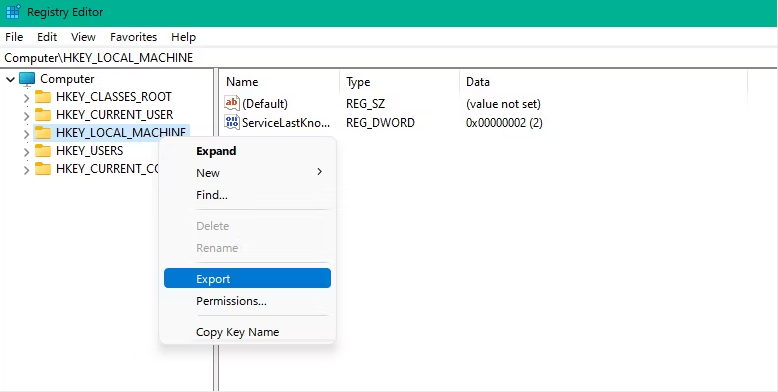
在对话框中点击保存后,你就已经备份了你所选择的注册表键。如果需要的话,重复这个过程来备份其他项目。一个注册表的备份并不庞大--在我们的系统中,备份整个注册表大约需要460MB。
如何恢复Windows注册表备份
一旦你做了注册表备份,恢复它是很容易的。如果你在编辑Windows注册表时弄乱了它,或者你的系统遇到了其他问题,你可以这样做。
要恢复,使用开始菜单或运行菜单再次搜索regedit。在授予管理员权限后,选择 "文件">"导入",浏览到你先前保存备份的地方。选择该文件,并点击打开确认。你会看到一条信息,即位于文件中的键和值被成功添加到你的注册表。
要恢复你的备份,再次打开注册表编辑器。这一次,进入 "文件">"导入",在那里你会看到一个提示,选择你之前的备份。选择它并选择 "打开",将该注册表元素恢复到先前的样子。
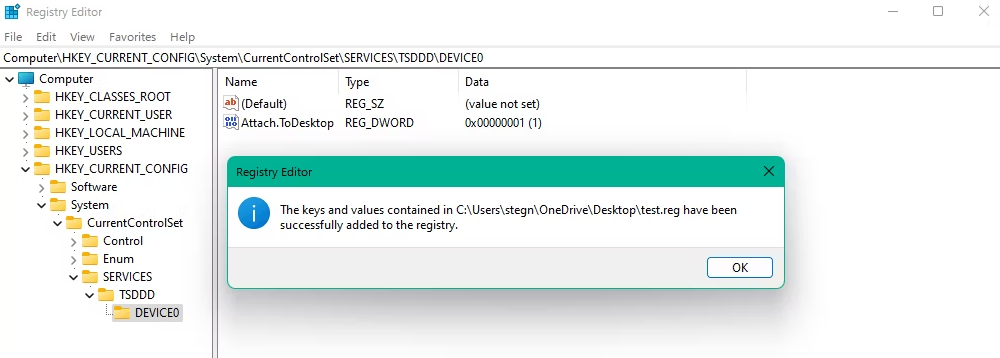
如果你有大量的注册表信息需要导入,你也可以双击一个.reg文件,将其加载到你的注册表。在你这样做之前,请确保你信任该文件--不要随意运行你在网上找到的注册表文件。
不要忘记系统还原
虽然备份注册表是一个聪明的主意,特别是在你做一个特定的改变之前,如果出现问题,还有其他方法来恢复你的Windows系统。最有用的是系统还原,它可以让你对你的配置进行快照,并在需要时返回到它。
备份注册表和更多
如果你只有一份数据的副本,很容易丢失这些信息。这就是为什么备份如此重要,现在你知道如何将你的注册表复制到一个备份文件中,以保持它受到保护。
记住,备份注册表只是一个方面。在你的Windows电脑上还有其他文件,你也必须保护它们。
版权声明:文章仅代表作者观点,版权归原作者所有,欢迎分享本文,转载请保留出处!


